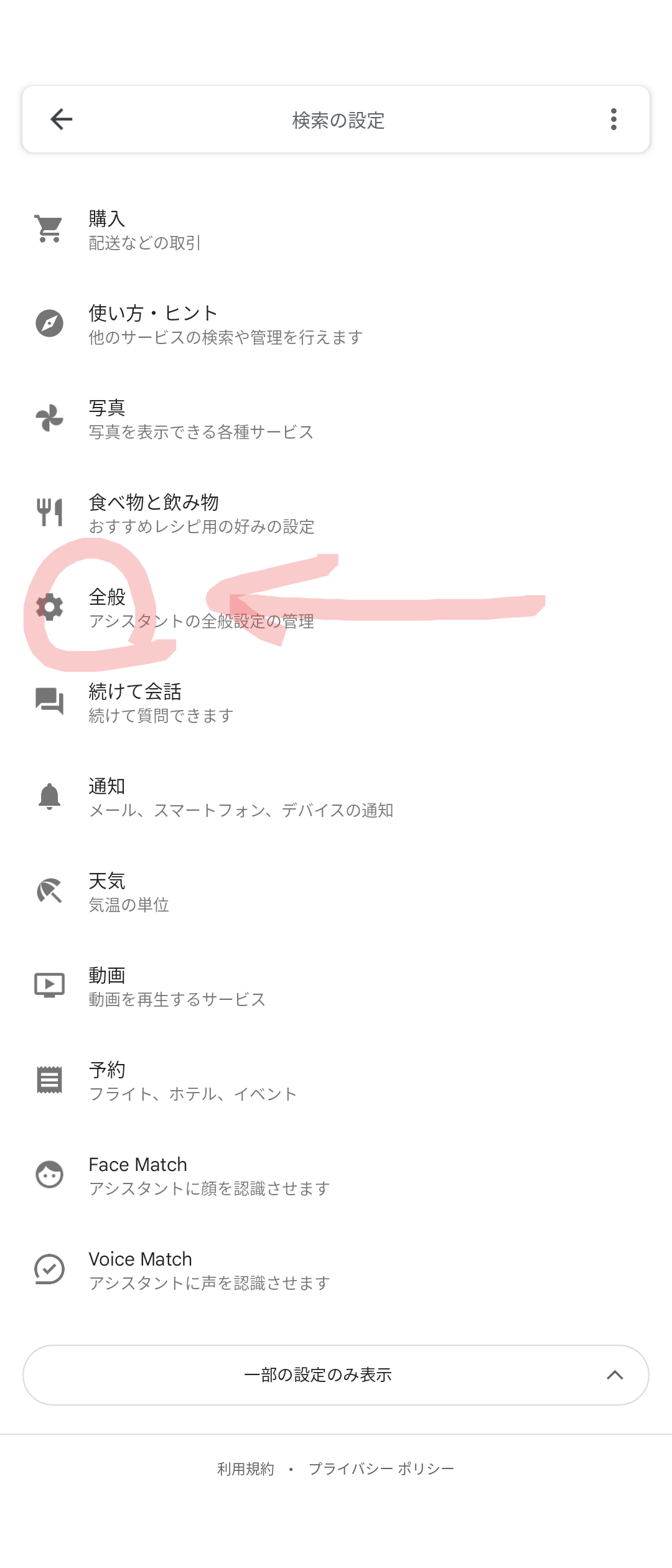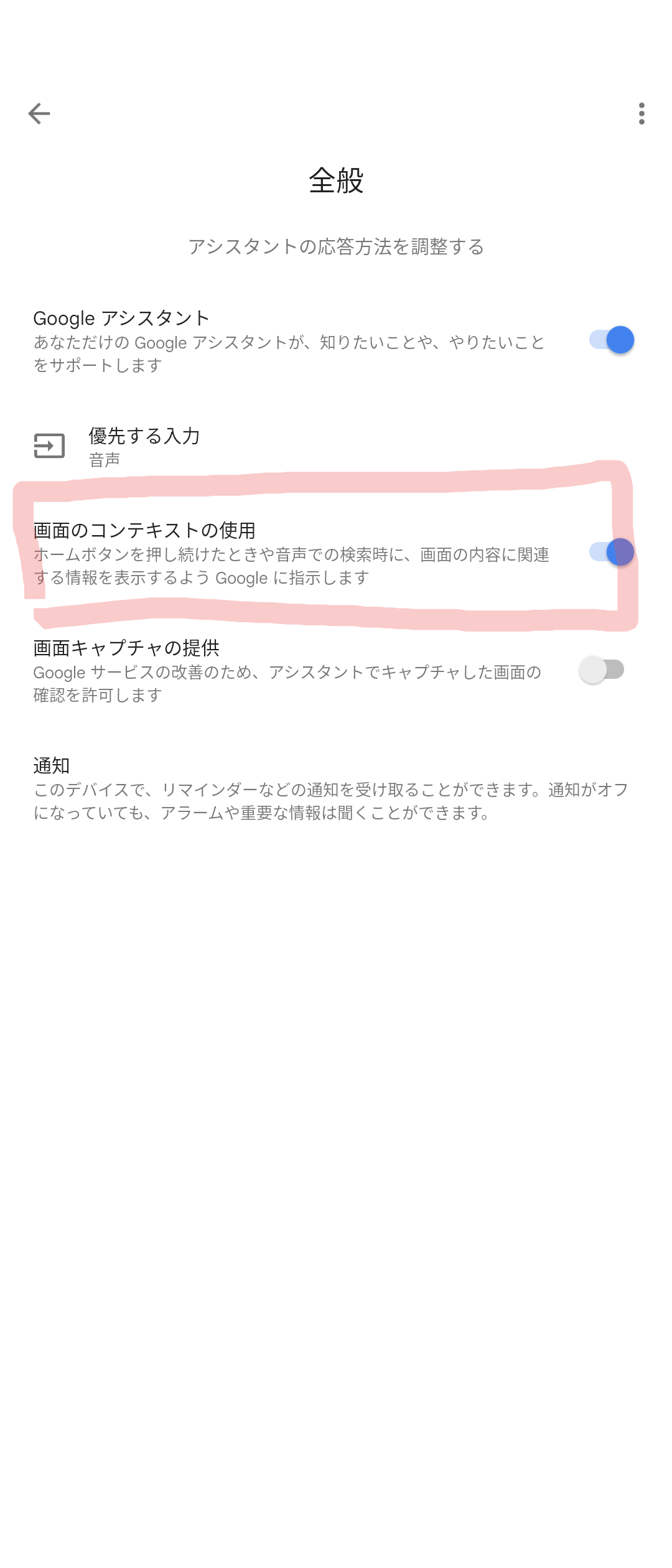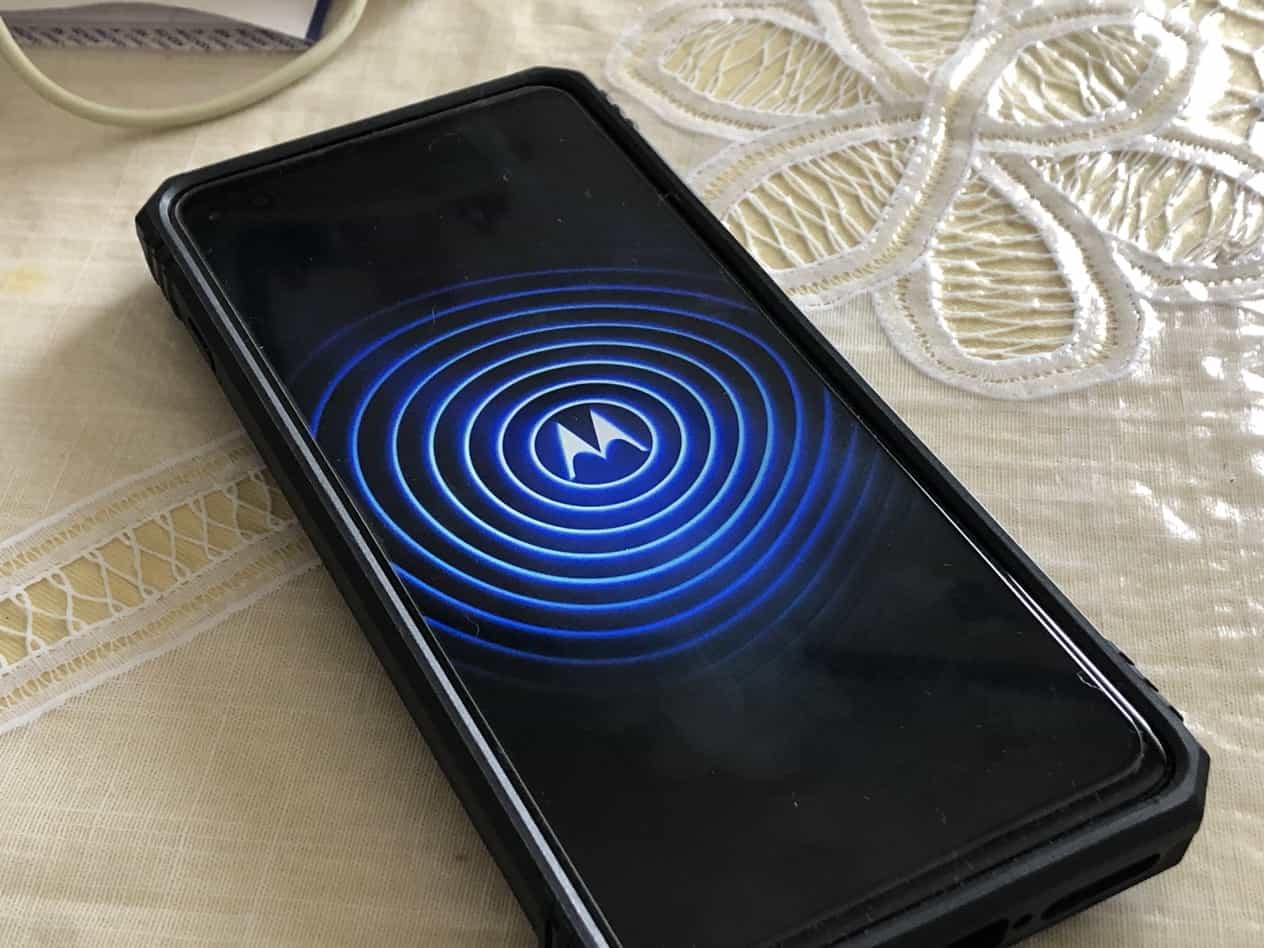 Androidスマホを数年ぶりに買い替えた。iPhoneではどうしても情報収集の機敏性においてAndroidにかなわないと判断したためだ。
Androidスマホを数年ぶりに買い替えた。iPhoneではどうしても情報収集の機敏性においてAndroidにかなわないと判断したためだ。
それだけAndroidのほうが情報収集の機敏性といったらいいのか機動性といったらいいのか優れていてだんだん好きになる(っていままで好きじゃなかったんか?)
で今回のテーマはホームボタン長押しで現在の画面内のキーワードを勝手に抽出してくれて検索へ導いてくれるというAndroidの神機能がうまく働くなったときの設定見直し方法についてだ。
Androidの神機能=画面の検索
Androidを使っていてこれこそスマートフォンだよといいたくなるのがホーム画面のホームボタンを長押ししていると下にガイダンスが現れ「画面の検索」「スクリーンショットの共有」・・・などそのときに適していると思われる機能がボタンとして表示されることだ。
この画面の検索とは画面内のキーワードが自動的に複数抽出されてそのキーワードについてGoogle検索しますか?インスタグラムを見ますか?別のアプリやSNSで共有しますか?ツイッター見ますか?YouTube見ますか?などなど
いろいろと検索やら共有やらの提案をしてくれる。まさに神。
新しいスマホにしたら出てこない
最近moto g100というハイエンド(諸説あり)スマホに変えたんだけど、そしたらその機能が現れなくなってたんだ。
ホームボタンを長押ししてもほかのサジェストはされるけど画面の検索という機能が現れなかった。
それで困ったが探したらあったのでここで共有しておく。
設定方法
まずはGoogleアプリを開く。Googleアプリってどれだよって俺は最初思った。
そのGoogleアプリとはアプリ一覧からgoogleと検索文字を入れてみたときに現れるなかの文字通りGoogleというやつだ。たいていのAndroidスマホには最初から入っているのではないだろうか。
そのGoogleアプリを開き→右下のその他をタップ→設定をタップ→Googleアシスタントをタップ→全般→画面のコンテキストの使用をONにする
これでOK。あとは戻って任意の画面でホームボタンを長押ししてみよう。ちゃんと画面の検索というボタンが表示されるようになるはずだ。
ただサイトによってはこの画面の検索ボタンが表示されないこともあった。各サイトで禁止できるのかどうか不明だが、だいたいできる。
ではおさらいとして画面のキャプチャーを載せておく。
▼アプリ一覧からgoogleをさがして起動し、右下の・・・その他をタップ

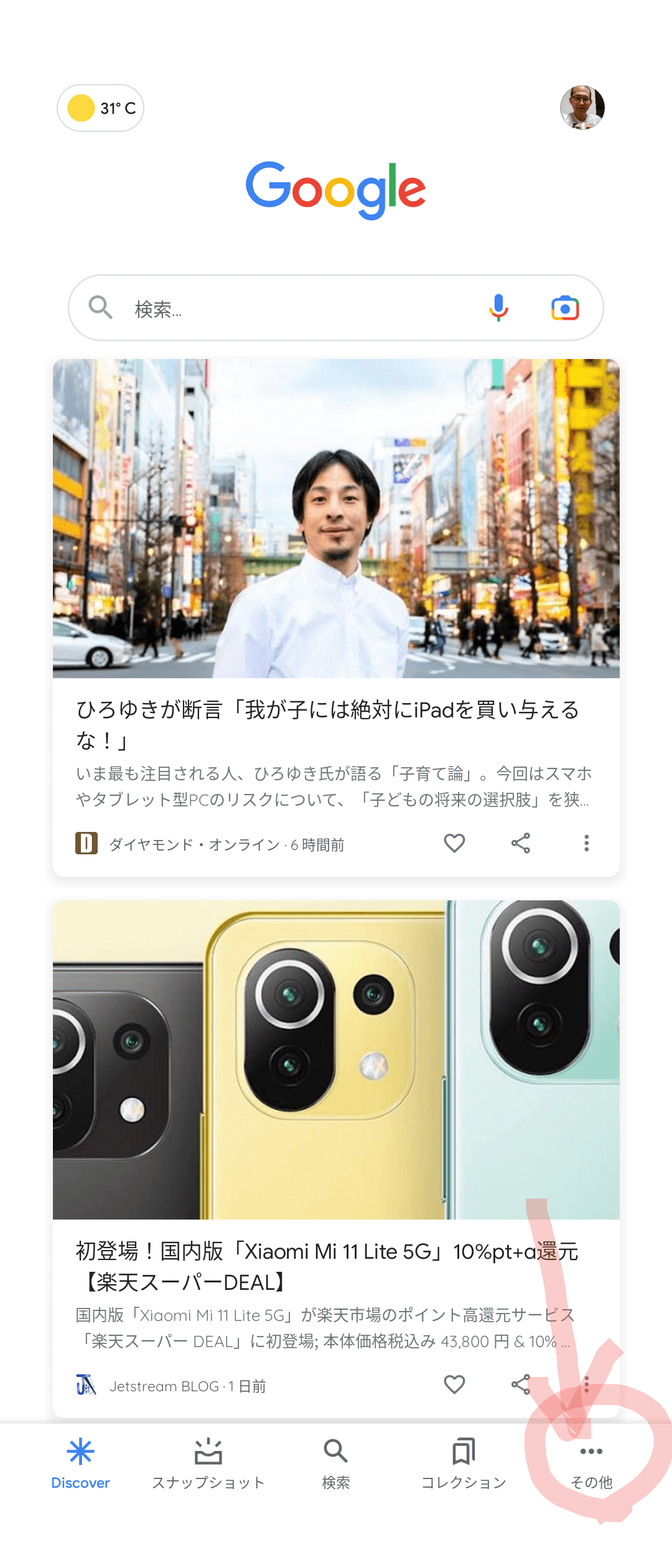
▼設定をタップ→Googleアシスタントをタップ
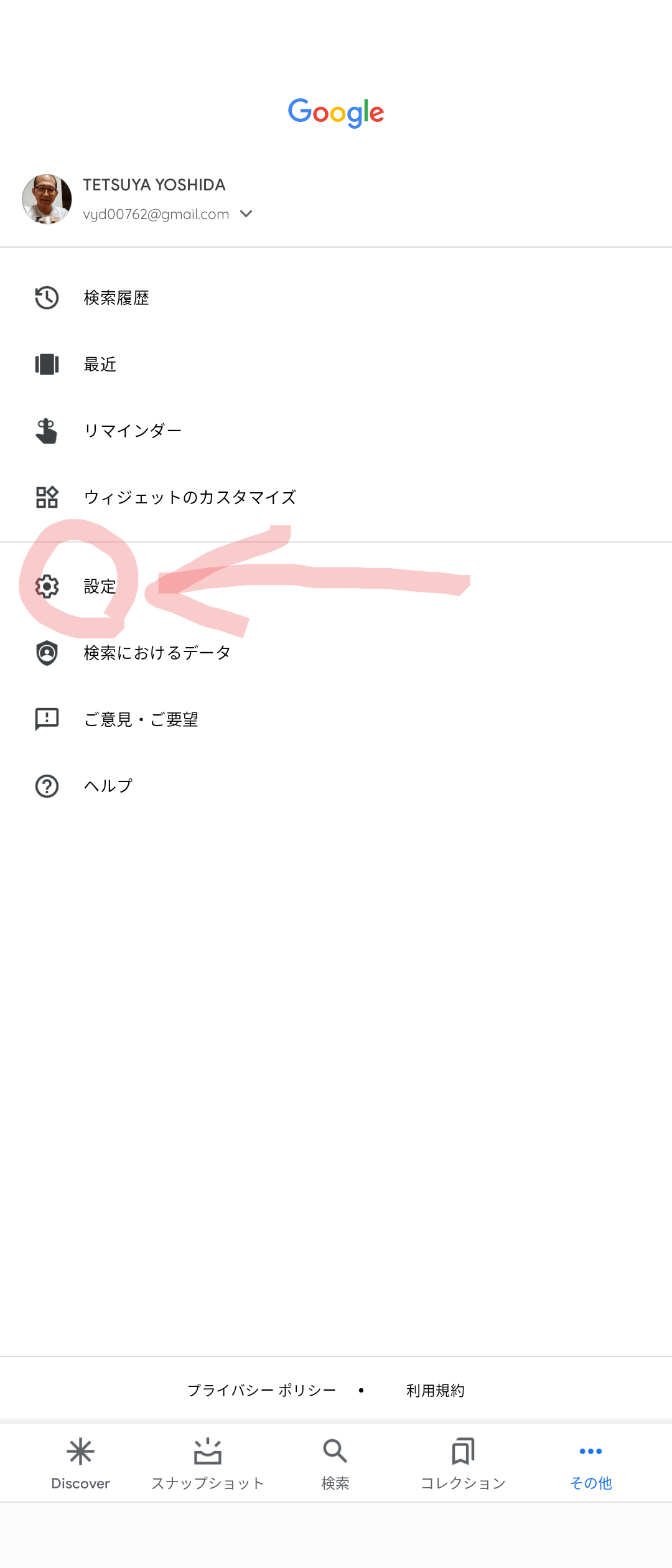
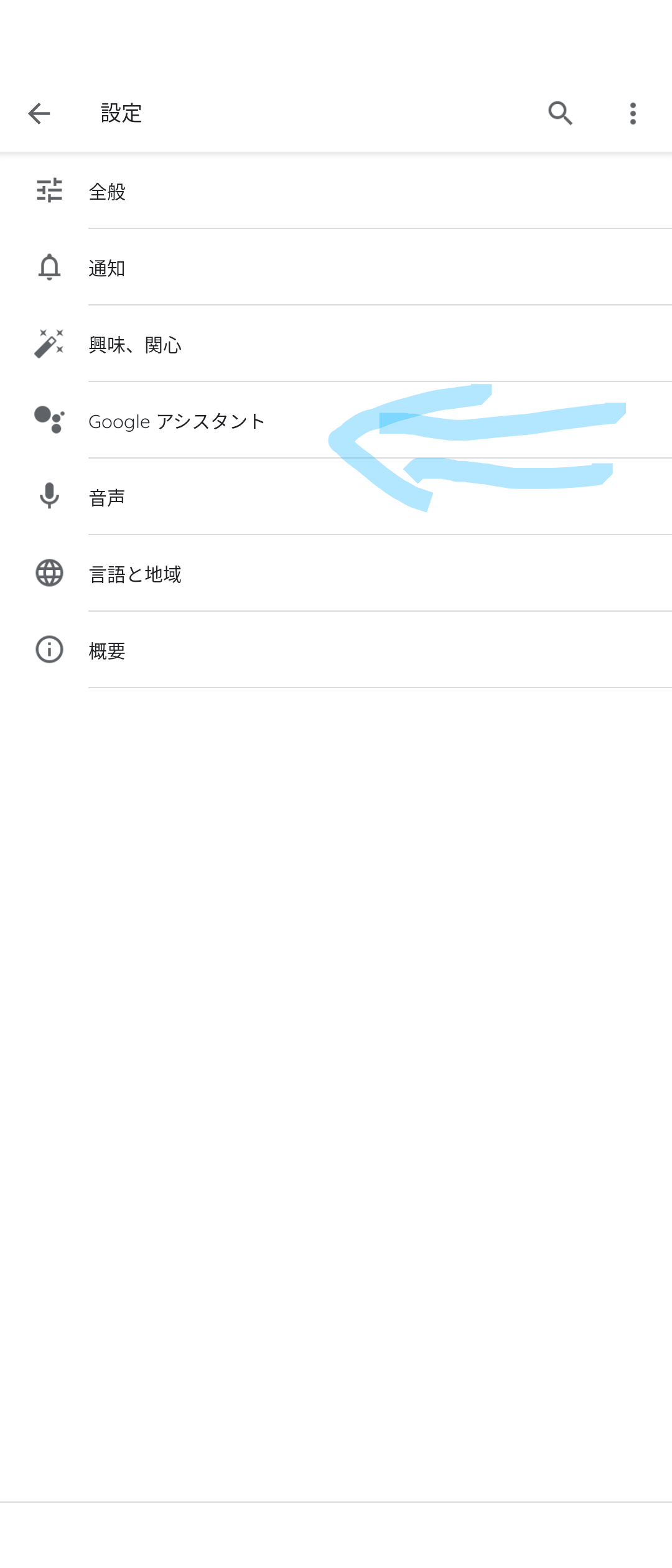
▼全般をタップ→画面のコンテキストの使用をONにして完了